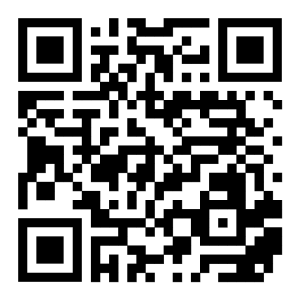Innehåll
- Kaspersky Password Manager
- Installera och avinstallera appen
- Uppdatera appen
- Kom igång med Kaspersky Password Manager
- Om tvåstegsverifiering
- Appens gränssnitt
- Licenshantering
- Dataskydd
- Starta och stoppa appen
- Webbplatser
- Appar
- Bankkort
- Dokument
- Adresser
- Anteckningar
- Autentiserare
- Lösenordsgenerator
- Kontroll av lösenord
- Inställningar
- Andra uppgifter
- Så här får du hjälp från kundtjänsten
- Begränsningar och varningar
- Källor till information om appen
- Juridik
- För betatestare
- VPN är inte tillgängligt i vissa regioner
Krav för maskinvara och programvara
Denna hjälp gäller för Kaspersky Password Manager för iOS 9.2.94.XX eller senare.
Kaspersky Password Manager har följande krav för maskinvara och programvara:
- 120 MB av fritt diskutrymme
- iOS 15.x–18.x eller iPadOS 15.x–18.x
- Internetanslutning (för att ladda ner och installera Kaspersky Password Manager, få prenumerationen, ansluta till My Kaspersky, synkronisera data mellan enheter, kontrollera lösenordssäkerhet samt ta emot uppdateringar)
Om Kaspersky Password Manager
Kaspersky Password Manager skyddar alla dina lösenord och annan känslig information (till exempel passuppgifter, ekonomiska rapporter och medicinska journaler) med ett enda huvudlösenord. Du kan installera Kaspersky Password Manager på stationära datorer, bärbara datorer och mobila enheter som använder Microsoft Windows, macOS, Android, iOS eller iPadOS för att hålla alla dina data säkra och synkroniserade.
Håll dina lösenord och annan viktig information nära till hands
Kaspersky Password Manager lagrar följande typer av information:
- Användarnamn och lösenord för webbplatser och appar
- Bankkortsuppgifter
- Dokument
- Adresser
- Anteckningar
Mer information finns i Datatyper som skyddas av Kaspersky Password Manager.
Fyll i formulär automatiskt och logga in på webbplatser
När du öppnar en webbplats som kräver en inloggning och lösenord använder Kaspersky Password Manager de lagrade webbplatskontona för att fylla i formulär eller logga in dig automatsikt. Läs mer.
Skydda känslig information
Kaspersky Password Manager lagrar alla data i ett krypterat format och dekrypterar det endast när du anger huvudlösenordet. Kaspersky Password Manager lagrar inte huvudlösenordet någonstans, så det är bara du som känner till det. Det går inte att komma åt dina data utan huvudlösenordet. Om du glömmer bort det kommer du inte komma åt dina data. Läs mer.
Om din enhet stöder Touch ID/Face ID och Touch ID/Face ID är aktiverat i appinställningar kan du använda det för att låsa upp ditt valv istället för att ange huvudlösenordet. I detta fall är ditt huvudlösenord lagrat i den säkra enklaven. Få mer information om att konfigurera och använda Touch ID och Face ID på Apple supportwebbplats.
Kontrollera lösenordssäkerhet
Lär dig hur starka dina lösenord är och om ett lösenord används för flera konton—alla med ett tryck. Läs mer.
Generera starka lösenord
Använd lösenordsgeneratorn för att generera lösenord som är unika, starka och kompatibla med de högsta säkerhetsstandardena. Läs mer.
Synkronisera data mellan flera enheter
Håll dina data uppdaterade och överensstämmande på alla dina enheter och återställ dina data om du byter ut eller förlorar en enhet. Läs mer.
Hantera dina data online
Hantera alla dina data på My Kaspersky och kom åt dem från vilken enhet som helst som är ansluten till internet. Läs mer.
Överst på sidan
Så här skyddas dina data av Kaspersky Password Manager
Kaspersky Password Manager krypterar data med hjälp av en symmetrisk nyckelalgoritm baserad på AES (Advanced Encryption Standard). En nyckel härleds från huvudlösenordet med hjälp av PBKDF2 (Password-Based Key Derivation Function 2).
AES-algoritmen används världen över för att skydda topphemliga data. Denna algoritm har låga krav på RAM, vilket innebär att dina data krypteras och avkrypteras på några sekunder.
Huvudlösenord
Huvudlösenordet är ett lösenord som Kaspersky Password Manager använder för att skydda alla dina data, inklusive andra lösenord. Du skapar huvudlösenordet under den första konfigurationen av Kaspersky Password Manager. Varje gång du försöker öppna datavalvet uppmanas du av Kaspersky Password Manager att ange huvudlösenordet. Om din enhet stöder Touch ID/Face ID och Touch ID/Face ID är aktiverat i appinställningar kan du använda det för att låsa upp ditt valv istället för att ange huvudlösenordet.
Det rekommenderas att du skapar ett huvudlösenord som är minst åtta tecken långt och som innehåller versaler och gemener, siffror och specialtecken.
Av säkerhetsskäl lagrar inte Kaspersky Password Manager huvudlösenordet på någon av dina enheter eller i molnlagringen. Vi rekommenderar att du memorerar huvudlösenordet eller skriver ner det och förvarar det på en säker plats, då det inte kan återställas eller hämtas igen om du glömmer bort det.
Om du glömmer huvudlösenordet kan du inte längre få åtkomst till dina data. I sådant fall måste du skapa ett nytt valv och skydda det med ett nytt huvudlösenord. Du kan då lägga till nya data i valvet.
Datatyper som skyddas av Kaspersky Password Manager
Du kan lägga till flera typer av poster i Kaspersky Password Manager och ordna dina poster genom att flytta dem till mappar.
Konton för webbplatser, appar och andra ändamål
Ett konto är en kombination av ett användarnamn och ett lösenord som krävs för att autentisera en användare på en webbplats eller i en app.
För webbplatser sparar Kaspersky Password Manager följande information i posten:
- Webbplatsens namn. Använd ett meningsfullt namn på webbplatsen för att snabbt hitta den webbplats du vill redigera eller logga in på.
- Webbadress. Kaspersky Password Manager använder detta fält för att känna igen en webbplats inloggningssida och visar vilka konton du kan använda för att logga in.
- Konton. Du kan spara flera konton för en webbplats. Till exempel kan du ha en personlig e-postadress och en företagsadress från samma e-postleverantör.
För appar sparar Kaspersky Password Manager följande information i posten:
- Appnamn. Använd ett meningsfullt namn så att du snabbt kan hitta posten du behöver.
- Konton. Du kan spara flera konton för en app.
Kontotypen Annat är till för konton med alla ändamål. Här kan du spara alla viktiga koder och lösenord, till exempel Wi-Fi-lösenord och dörrkoder. Kaspersky Password Manager sparar följande information i posten:
- Postnamn. Använd ett kontonamn som betyder något för dig så att du snabbt kan hitta posten du behöver.
- Inloggning. Här kan du spara all viktig information.
- Lösenord. Ange eller generera ett lösenord.
- Kommentar. Lägg till en postbeskrivning som betyder något.
För snabbare åtkomst lagras webbplatskonton, appkonton och andra konton separat.
Du kan lägga till bankkortsnummer, andra uppgifter, PIN-koder och kortutfärdarens kundsupportinformation i Kaspersky Password Manager.
Du kan spara adresser, namn, e-postadresser och telefonnummer i adressposter.
Du kan spara viktiga dokument (till exempel skannade pass/ID-kort och PDF-filer) i Kaspersky Password Manager för att hålla dem säkra och nära till hands.
Du kan använda anteckningar för att spara vilken textinformation som helst.
Anteckningar krypteras och lagras på samma sätt som andra typer av data.
Du kan använda Urklipp för att kopiera och klistra in anteckningar på en webbsida eller i ett program.
Du kan lägga till ett konto med tvåfaktorsautentisering med en konfigurationsnyckel eller en QR-kod och generera engångslösenord för snabb och säker inloggning.
För konton med tvåfaktorsautentisering sparar Kaspersky Password Manager följande information i posten:
- Kontonamn. Använd ett meningsfullt namn på webbplatsen eller appen för att snabbt hitta den tjänst du vill redigera eller logga in på.
- Engångslösenord. Varje minut genererar Kaspersky Password Manager en ny 6-siffrig kod för tvåfaktorsautentisering.
- Kommentera. Ytterligare information som du vill lägga till i posten.
Installera appen
- Gå till App Store.
- Hitta Kaspersky Password Manager genom att trycka på Sök, skriva in appnamnet i sökrutan och trycka på Hitta.
- Välj Kaspersky Password Manager i sökresultaten.
Appsidan öppnas.
- På appsidan trycker du på Ladda ner och trycker sedan på Installera.
- Om nödvändigt, ange ditt lösenord till ditt Apple-konto.
Installationen av appen börjar.
Se de relevanta användarguiderna för dina enheter för mer information om att använda App Store och installera appar.
Du kan också installera Kaspersky Password Manager på din enhet med hjälp av en QR-kod du genererat i My Kaspersky eller i en skrivbordsversion av Kaspersky Password Manager.
Överst på sidan
Återställ appen från säkerhetskopia
Om du återställer appen från en säkerhetskopia som du har gjort på en annan enhet kan du inte logga in på My Kaspersky automatiskt, även om appen uppmanar dig att göra det. Av säkerhetsskäl måste du ange dina uppgifter manuellt, eftersom autentiseringsinformation inte överförs till säkerhetskopian.
Överst på sidan
Avinstallera appen
- På hemskärmen trycker du och håller ikonen Kaspersky Password Manager intryckt tills ikonen börjar att skaka.
- Tryck på
 .
. - Bekräfta att du vill radera appen.
- Tryck på knappen Hem.
Uppdatera appen manuellt
Uppdateringsfunktioner (inklusive tillhandahållande av uppdateringar av antivirussignaturer och uppdateringar av kodbas) samt KSN-funktioner kanske inte är tillgängliga i programmet i USA
Om du vill uppdatera appen via App Store måste enheten ha en Internetanslutning.
Du kan uppdatera Kaspersky Password Manager manuellt eller konfigurera automatiska uppdateringar. Hitta mer information om att automatsikt uppdatera dina appar på Apple supportwebbplats.
Uppdatera Kaspersky Password Manager manuellt
Överst på sidan
Datakonvertering vid uppdatering av appen till version 9.0 eller senare från tidigare versioner
Om du vill uppdatera till Kaspersky Password Manager 9.0 eller senare från tidigare versioner, förblir dina webbkonton, appkonton och anteckningar oförändrade. Dina identiteter konverteras till posterna bankkort, adress och anteckningar. Om en identitet innehåller ett bankkort utan nummer, fyller Kaspersky Password Manager i det med nollor. Kaspersky Password Manager sparar identitetsfält som innehåller andra uppgifter än bankkort- eller adressuppgifter (till exempel personlig information, ekonomisk information eller affärsinformation) som nya anteckningar.
Från och med Kaspersky Password Manager 9.0 är appen inte längre kompatibel med tidigare appversioner.
I Kaspersky Password Manager 9.0 eller senare konverteras dina data permanent till det nya formatet. Om du har en tidigare version av Kaspersky Password Manager på andra enheter som är anslutna till samma My Kaspersky-konto måste du uppdatera appen till version 9.0 eller senare för att synkronisera data över dina enheter och din molnlagring. Alternativt kan du skapa ett nytt My Kaspersky-konto att använda med tidigare versioner för appen.
Uppdatera appen till version 9.2 eller senare
Du måste uppdatera appen till version 9.2 eller senare på alla enheter som är anslutna till samma My Kaspersky-konto för korrekt datasynkronisering på enheterna och molnlagringen.
Posttyperna och postfälten som går att använda kan variera mellan olika versioner av Kaspersky Password Manager. Dokumentkategorisering är till exempel tillgängligt på stationära datorer med macOS och Windows, men finns inte på mobila enheter. När du uppdaterar till Kaspersky Password Manager 9.2 eller senare blir databasen mer flexibel. Den här förbättringen gör det möjligt att ansluta olika appversioner till ett My Kaspersky-konto så att det går att använda samma databas med olika appversioner på dina enheter.
Om enheter med olika versioner av Kaspersky Password Manager 9.2 eller senare är anslutna till samma My Kaspersky-konto är kanske en del poster eller postfält i valvet inte tillgängliga i följande fall:
- Du har lagt till en införd post av nyare slag som inte stöds i en tidigare appversion.
Nya poster är endast tillgängliga på enheter med de senaste versionerna av appen. På enheter med tidigare versioner visar appen antalet nya poster som inte kan visas. När du använder en tidigare version av appen och du växlar till gratisversionen går det att välja att använda alla eller inga av dessa poster i gratisversionen.
- Du har fyllt i ett nytt fält som inte stöds i en tidigare appversion.
Nya fälttyper finns endast tillgängliga på enheter med den senaste appversionen. Om du har poster med nya fälttyper varnar tidigare appversioner att en del data i dessa poster inte går att visa korrekt.
- En del posttyper stöds inte längre i den senaste appversionen.
Kaspersky Password Manager betecknar sådana införda poster som äldre. Du kan endast synkronisera äldre poster mellan enheter med tidigare versioner av appen. När du uppdaterar appen sparar Kaspersky Password Manager alla data i sådana poster. När du växlar till appens gratisversion visas äldre poster som aktiva och väljs automatiskt för användning i gratisversionen. Äldre poster räknas inte mot begränsningarna i gratisversionen.
- En del fält stöds inte längre i den senaste appversionen.
Kaspersky Password Manager betecknar sådana fält som indragna. Indragna fält synkroniseras mellan enheter med den senaste appversionen och mellan tidigare appversioner. Det går endast att redigera indragna fält i tidigare appversioner.
Kom igång med Kaspersky Password Manager
- Starta Kaspersky Password Manager på din mobila enhet.
Välkomstfönstret för Kaspersky Password Manager öppnas.
- Svep skärmen åt höger om du vill se information om appens huvudfunktioner i denna version.
- Tryck på Nästa.
Fönstret Villkor öppnas.
- Tryck på Läs under kryssrutan Licensavtal för slutanvändare för att läsa villkoren i Licensavtalet för slutanvändare.
- Tryck på Läs under kryssrutan Sekretesspolicy för produkter och tjänster för att läsa Sekretesspolicy för produkter och tjänster, som beskriver hur data hanteras.
- Gör något av följande:
- Om du inte samtycker med villkoren i Licensavtalet för slutanvändare och Sekretesspolicyn för produkter och tjänster avbryter du appkonfigurationen och slutar att använda appen.
- Om du samtycker till villkoren i Licensavtalet för slutanvändare och Sekretesspolicyn för produkter och tjänster, bekräfta ditt samtycke genom att markera de lämpliga kryssrutorna och tryck på Bekräfta.
Knappen Bekräfta blir endast tillgänglig om du bekräftar att du har läst, förstått och accepterat villkoren i både Licensavtalet för slutanvändare och Sekretesspolicyn för produkter och tjänster.
Fönstret Logga in på My Kaspersky öppnas.
- Logga in på My Kaspersky:
- Om du redan har ett My Kaspersky-konto anger du dina inloggningsuppgifter och trycker på Logga in.
Om du har installerat Kaspersky Password Manager på din enhet med hjälp av en QR-kod kan du ansluta till My Kaspersky automatiskt.
Om en annan Kaspersky-app på din enhet är ansluten till My Kaspersky, kan Kaspersky Password Manager uppmana dig att logga in på My Kaspersky med samma konto.
Genom att trycka på Logga in, bekräftar du att du har läst, förstått och accepterat villkoren i uttalandet om databehandling i syfte att använda webbportalen (webbportalsuttalande).
Om du matade in fel lösenord flera gånger på rad under en kort tid kommer du att behöva mata in några tecken från en bild för att bli godkänd av vår säkerhetskontroll.
Om du har aktiverat tvåstegsverifiering för ditt My Kaspersky-konto kommer du att behöva mata in en kod som du fick via SMS-meddelande eller som genererats av en autentiseringsapp.
- Om du inte har ett My Kaspersky-konto trycker du på Skapa konto och slutför registreringen. Ett meddelande med en aktiveringslänk skickas till den e-postadress som du angav. Tryck på länken för att acceptera din registrering.
- Om du vill ansluta till My Kaspersky med ditt Google-, Facebook-, Apple-, Yandex- eller VK-konto, klickar du på motsvarande knapp och följer instruktionerna. Mer information finns i Hjälp för My Kaspersky. Om du inte har ett My Kaspersky-konto än, uppmanar programmet dig att registrera dig på My Kaspersky.
Tillgängligheten av alternativ för att logga in med Apple, Google eller Facebook beror på din region. Mer information om begränsningar i Ryssland finns i den här artikeln (endast tillgängligt på engelska och ryska).
Din mobila enhet är ansluten till My Kaspersky.
- Om du redan har ett My Kaspersky-konto anger du dina inloggningsuppgifter och trycker på Logga in.
- Du kan hoppa över att logga in på My Kaspersky, men då blir appens funktioner begränsade. Du kommer inte åt data via My Kaspersky, skaffa en prenumeration eller synkronisera data mellan enheter.
Du kan logga in på My Kaspersky senare, när som helst. - I fönstret Juridiskt, läs villkoren för Policy om databehandling i marknadsföringssyfte som krävs av Kaspersky för att göra erbjudanden mer fördelaktiga för dig.
- Gör något av följande:
- Om du accepterar villkoren i Policy om databehandling i marknadsföringssyfte, tryck på Acceptera. I meddelandet som visas, tryck på Bekräfta.
Du kan när som helst återkalla ditt samtycke i appinställningarna.
- För att acceptera villkoren i meddelandet senare, tryck på Hoppa över.
- Om du accepterar villkoren i Policy om databehandling i marknadsföringssyfte, tryck på Acceptera. I meddelandet som visas, tryck på Bekräfta.
- Tryck på Klar.
- Kaspersky Password Manager uppmanar dig till att:
- Skapa ett huvudlösenord för valvet, om det är första gången du använder appen.
- Ange ditt huvudlösenord om du använt appen tidigare.
- Visa ledtrådar om att använda Kaspersky Password Manager i Safari och hur man slår på apptillägget i preferenserna för Safari.
- Tryck på Nästa.
- Om du har accepterat Policyn om databehandling i marknadsföringssyfte och du vill få aviseringar om nya funktioner och användbara uppdateringar, trycker du i fönstret Håll dig uppdaterad på Ja.
Du kan även när som helst aktivera aviseringar från Kaspersky Password Manager i app- och enhetsinställningarna. Villkoren i Policy om databehandling i marknadsföringssyfte måste accepteras.
- I varningen som visas, bekräfta att du vill få aviseringar från appen genom att trycka på Tillåt.
Kaspersky Password Manager är redo att användas på din mobila enhet.
Överst på sidan
Om tvåstegsverifiering
Tvåstegsverifiering är kanske inte tillgängligt i din region. Mer information finns i Hjälp för My Kaspersky.
Tvåstegsverifiering förhindrar att obehöriga loggar in på ditt My Kaspersky-konto även om de känner till ditt lösenord. För att verifiera din identitet får du en unik säkerhetskod på något av följande sätt:
- Via ett SMS. Vi använder telefonnumret du sparar i My Kaspersky. Det här innebär att både ditt lösenord och telefonnummer krävs för att logga in på kontot.
- Via en autentiseringsapp. Du måste först ställa in tvåstegsverifiering via ditt telefonnummer för att funktionen för autentiseringsappen ska vara tillgänglig.
Det går att aktivera tvåstegsverifiering i My Kaspersky. Om du byter telefonnummer går det att uppdatera i My Kaspersky. Om du redan loggar in på kontot på en enhet ändras inget. Mer information finns i Hjälp för My Kaspersky.
Säkerhetskoden gäller under en kort tid. Begär en ny säkerhetskod om den upphör att gälla.
Gör följande om du inte har fått ett sms-meddelande med en säkerhetskod
Överst på sidan
Appens gränssnitt
Appens huvudfönster öppnas när du anger huvudlösenordet och låser upp valvet.
Appens huvudfönster består av nedre flikfältet och arbetsområdet (se bilden nedan). Nedre flikfältet ger snabbåtkomst till innehållet och inställningarna för Kaspersky Password Manager.
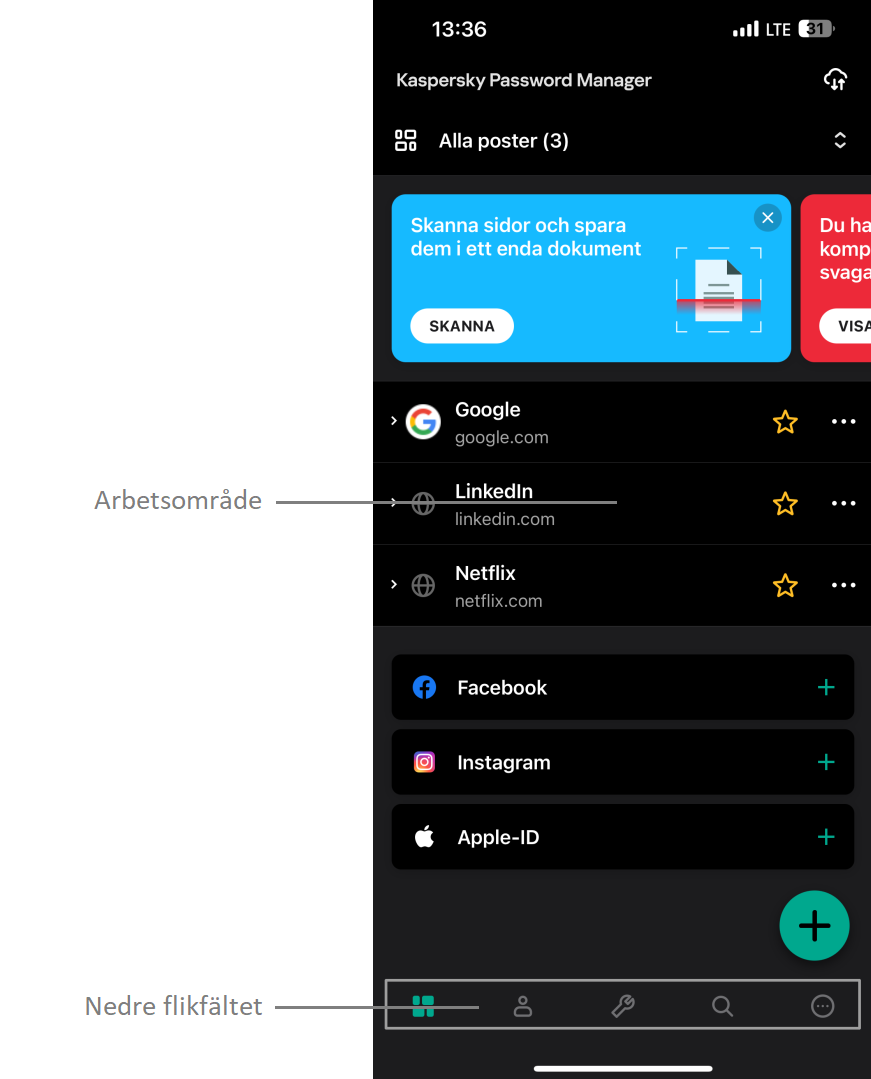
Appens gränssnitt
Överst på sidan
Om licensavtal för slutanvändare
Licensavtalet för slutanvändare (Licensavtal) är ett bindande avtal mellan dig och AO Kaspersky Lab som består av de villkor enligt vilka du får använda appen.
Läs noga igenom licensavtalet innan du börjar använda appen.
Du kan läsa villkoren för licensavtalet i App Store.
Genom att installera Kaspersky Password Manager bekräftar du att du förstår och godkänner villkoren i licensavtalet. Om du inte godkänner villkoren i licensavtalet avbryter du installationen av Kaspersky Password Manager och använder inte appen.
Överst på sidan
Om prenumerationen
En prenumeration på Kaspersky Password Manager innebär ett köp av rätten att använda programmet i enlighet med specifika parametrar (till exempel prenumerationens utgångsdatum, antal enheter.). Du kan beställa en prenumeration på Kaspersky Password Manager från en tjänsteleverantör (t.ex. i App Store eller en annan webbutik).
Du kan hantera prenumerationen via ditt personliga konto på tjänsteleverantörens webbplats (till exempel via ditt Apple-konto eller Google-konto).
En prenumeration kan förnyas automatiskt eller manuellt. En automatiskt förnyad prenumeration förnyas automatiskt i slutet av prenumerationstiden till dess att du säger upp den. En manuellt förnyad prenumeration måste förnyas i slutet av prenumerationsperioden. När en prenumeration löper ut kan det hända att du får en respitperiod, då programmet fortsätter att fungera som vanligt.
Att beställa en prenumeration på Kaspersky Password Manager upphäver inte andra prenumerationer som innefattar Kaspersky Password Manager. Se till att du har avbrutit eller inaktiverat automatisk förnyelse av prenumeration som du inte behöver, för att undvika onödiga kostnader.
Säg upp en prenumeration på Kaspersky Password Manager eller växla till manuell förnyelse:
- Gå till ditt personliga konto på tjänsteleverantörens webbplats.
- Kontrollera om det finns några aktiva prenumerationer som innefattar Kaspersky Password Manager.
- Avbryt eller inaktivera automatisk förnyelse av prenumerationer som du inte behöver.
Om olika typer av prenumerationer
En prenumeration är rätten till att använda appen, vilket har beviljats under licensavtalet för slutanvändare.
En prenumeration ger dig:
- Använd appen på en eller flera enheter.
- Få hjälp från kundtjänsten.
- Få uppdateringar.
Kaspersky Password Manager kan användas med eller utan prenumeration:
- Gratisversionen av appen distribueras kostnadsfritt och kan användas under obegränsad tid. Om du använder gratisversionen av Kaspersky Password Manager, är antalet poster du kan lägga till i valvet begränsat.
- Om du köper en prenumeration för Kaspersky Password Manager, kan du lägga till ett obegränsat antal konton i valvet. Prenumeration på Kaspersky Password Manager är tidsbegränsad. Om du inte har inaktiverat automatisk förnyelse kommer den att förnyas automatiskt.
Skaffa en prenumeration
Med gratisversionen av Kaspersky Password Manager kan du lägga till och använda ett begränsat antal poster. För att kunna använda programmet utan begränsningar måste du ha en prenumeration.
Om du använder gratisversionen av Kaspersky Password Manager kan du köpa en prenumeration.
Om din prenumeration precis har gått ut eller är på väg att gå ut kan du förnya din prenumeration.
Om du använder Kaspersky Password Manager under en prenumeration på ett annat Kaspersky-program, kan du byta till en prenumeration för Kaspersky Password Manager när din aktuella prenumeration upphör.
Du kan även köpa en prenumeration på Kaspersky Password Manager på
eller på Kasperskys webbplats:- Om du köper en prenumeration på My Kaspersky, kommer prenumerationen att aktiveras automatiskt när du slutför ett köp.
- Om du köper prenumerationen på Kasperskys webbplats, kommer du att få en aktiveringskod i ett e-postmeddelande som skickas till angiven e-postadress. För att aktivera prenumerationen kommer du att behöva skriva in din aktiveringskod i ditt My Kaspersky-konto och ansluta Kaspersky Password Manager till My Kaspersky. För detaljerad information om du hur du lägger till din aktiveringskod till ditt My Kaspersky-konto manuellt, se My Kaspersky Hjälp.
Flera program kan dela en prenumeration med Kaspersky Password Manager. Dina prenumerationer länkas till ditt My Kaspersky-konto. Om ditt My Kaspersky-konto redan har en prenumeration som är giltig för Kaspersky Password Manager känner programmet igen den prenumerationen när du ansluter programmet till My Kaspersky.
Följande program kan dela en aktiveringskod med Kaspersky Password Manager:
- Kaspersky Total Security (undantaget testprenumerationer)
- Kaspersky Small Office Security (undantaget testprenumerationer)
- Kaspersky Security Cloud
- Kaspersky (om du har Kaspersky Plus eller Kaspersky Premium-prenumeration)
Om du ansluter Kaspersky Password Manager till ett My Kaspersky-konto med en prenumeration för en av dessa program, kan du använda Kaspersky Password Manager utan begränsningar.
Kostnadsfri provperiod
Du kan också använda en kostnadsfri provversion av Kaspersky-appen under en kort utvärderingsperiod. Denna kostnadsfria utvärderingsperiod beviljas bara en gång. När utvärderingsperioden löper ut debiterar App Store dig automatiskt för den prenumeration du valt.
Om du avbryter prenumerationen under provperioden kan du bara använda betalfunktionerna i appen till slutet av provperioden.
Överst på sidan
Byt till gratisversionen
När din prenumeration har gått ut kan du byta till gratisversionen.
Du kan hålla ett obegränsat antal poster i gratisversionen. Om du har fler poster än vad gratisversionen tillåter uppmanar appen dig att välja vilka poster som du vill behålla i gratisversionen. Övriga poster sparas som inaktiva och är endast tillgängliga för visning.
Det går att skjuta upp valet i en månad efter att prenumerationen upphör att gälla. Efter den tiden måste du välja att fortsätta använda appen.
Vi rekommenderar att du laddar ned bilderna och PDF-filerna från molnlagringen till det lokala valvet innan du byter till gratisversionen. Annars raderas de inaktiva dokumenten från molnlagringen och går inte att använda i appen.
När du har uppdaterat Kaspersky Password Manager till version 9.2 eller senare har du kanske
och i valvet.Äldre poster räknas inte mot begränsningarna i gratisversionen. Äldre poster visas som aktiva och väljs automatiskt för användning i gratisversionen.
Du kan välja att använda alla eller inga av de nya posterna i gratisversionen. Om du har fler poster av ny typ i ditt valv än vad som är tillåtet i gratisversionen, kan du byta Kaspersky Password Manager till gratisversionen endast på en enhet med den senaste versionen av appen installerad.
Om du har färre aktiva poster än vad som är tillåtet med gratisversionen, kan du aktivera inaktiva poster.
Välj data att använda med gratisversionen
Överst på sidan
Visa information om prenumerationen
- Du låser upp valvet genom att ange huvudlösenordet och trycka på Lås upp.
Om din enhet stöder Touch ID/Face ID och Touch ID/Face ID är aktiverat i appinställningar kan du använda det för att låsa upp ditt valv istället för att ange huvudlösenordet.
- På fliken längst ner trycker du på
 .
.Fönstret Prenumeration öppnas.
Visa informationen om din prenumeration och antalet poster som du kan använda i Kaspersky Password Manager.
Överst på sidan
Överensstämmelse med EU-lagstiftningen (GDPR)
Kaspersky Password Manager följer villkoren i General Data Protection Regulation (GDPR) i alla regioner där programmet distribueras.
När du accepterar licensavtalet för slutanvändare och integritetspolicyn bekräftar du att du har åldern som krävs för att installera Kaspersky Password Manager. Efter att Kaspersky Password Manager är installerat, erbjuds du att läsa och godkänna de villkor som krävs för den första installationen och användningen av Kaspersky Password Manager.
Det finns också ett extra meddelande som du ombes att acceptera: Policyn om databehandling i marknadsföringssyfte som krävs för att Kaspersky ska kunna ge dig mer fördelaktiga erbjudanden. Om du väljer att acceptera policyn kan du avböja det när som helst i appinställningarna.
För överensstämmelse med GDPR (General Data Protection Regulation) när du uppdaterar Kaspersky Password Manager till version 9.1, ombeds du att på nytt godkänna Licensavtalet för slutanvändare, Sekretesspolicyn för produkter och tjänster och Policyn om databehandling i marknadsföringssyfte.
Visa, acceptera och avböj ytterligare villkor
Enligt villkoren i GDPR har du rätt att ta bort eller hämta alla dina personuppgifter från Kaspersky. När du kontaktar kundtjänsten för att ta bort eller hämta personuppgifter bör du tillhandahålla datorns unika ID-nummer.
Tillhandahåll ID-numren till kundtjänsten för att ta bort personuppgifter
Överst på sidan
Om tillhandahållna data
Se information om data som getts till Kaspersky medan du använder tidigare versioner av appen
Data som skickas till Kaspersky när du använder Kaspersky Password Manager 9.2.79 eller senare
Kaspersky skyddar all information som tagits emot i enlighet med lag och gällande Kaspersky-regler. Data överförs via en säker kanal.
Persondata som lämnas
Du samtycker till att förse Kaspersky med personuppgifter genom att acceptera slutanvändarlicensavtalet, sekretesspolicyn, marknadsföringsdeklarationen eller webbportalsuttalandet. Du kan se listan med data som tillhandahålls under villkoren för varje juridiskt dokument i motsvarande juridiska dokument.
Icke-personliga data som lämnas
Du samtycker till att förse Kaspersky med icke personlig information genom att acceptera slutanvändarlicensavtalet:
- I syftet att förbättra appens kvalitet och analysera hur nöjda användarna är, accepterar du att automatiskt ge följande information:
- Information om användarens operativsystem (OS): operativsystemets namn, version och versionsnummer; service pack för uppdateringar av operativsystemet; operativsystemsfamiljer; operativsystemets bitversion samt ytterligare information om operativsystemets funktioner.
- Information om användarens enhet: enhetsmodell samt enhetens hårdvaruformat (virtuell maskin eller fysisk enhet).
- Information om programmet: fullständiga versionen av programmet; programvarans ID; programvaruvariantens ID samt koden för samarbetsorganisationen associerad med bytet till programvaruvarianten.
- Information om installationen: programmets versions-ID; programvarans språkanpassning; tidigare versionsnummer; datum och tid för installation; av-/installationsstatus för programvaran; felkod gällande installation samt installationstyp (ny installation, uppdatering).
- Information om användaravtal: avtalens namn och version samt avtalens godkännandestatus (godkänd eller nekad).
- My Kaspersky-kontots anslutningsstatus (ansluten eller ej).
- Information om licensen: licensstatus; licenstyp; leverantör som licensen köptes ifrån; prenumerationstyp; antal byten till den utökade versionen; antal nedgraderingar till gratisversionen.
- Information om valvet: valvets tillgänglighet; fel som uppstod under upplåsning av lokalt valv; fel som uppstod under upplåsning av molnlagring; antal poster av varje sort som skyddas av programmet samt versionen på valvets krypteringsalgoritm.
- Information om dataöverföring: planerad dataöverföringsfrekvens (dagligen, veckovis eller månadsvis); applikationsstatus vid tidpunkten för planerad dataöverföring (körs eller körs inte); datum och tid för planerad dataöverföring; datum och tid för tidigare planerad dataöverföring samt datum och tid för senast slutförd dataöverföring.
- Information som skickas med feedback: användarrecension samt betygsättning.
- Information om användarens interaktion med programmet: den tid för händelsen som visas för användaren (UTC-standardtid).
- För att förbättra operativskyddet godkänner du automatiskt att tillhandahålla följande information:
- Appnamn
- Appversion
- Enhetens plats
- Prenumerationsstatus
- Enhetens operativsystem
- Omdirigera länktyp
- För att samtycka till lagstiftningen godkänner du automatiskt att tillhandahålla följande information:
- App-ID
- Appversion
- Enhets-ID
- Installations-ID
- För att ge stöd för tvåstegsverifiering i My Kaspersky måste du tillhandahålla den säkerhetskod som skickats till enheten i ett SMS-meddelande.
- För att behålla appens kärnfunktioner godkänner du att automatiskt tillhandahålla följande information:
- App-ID i Kasperskys säkerhetsnätverk
- Fullständig appversion
- ID för konfigurationsfilen som appen använder
- Resultat av förfrågningar till Discovery-tjänsten
- Felkod för misslyckade förfrågningar till Discovery-tjänsten
- Text av felmeddelanden
- Felkoder för operativsystemet
- HTTP-förfrågningsmetod
- Tokentyp
- Autentiseringstoken i rättighetsinnehavarens tjänster
- TTL för token
- Sökväg till objektet som bearbetas
- Metod som används för appautentisering
- Appuppdaterings-ID
- Information om implementering av åtkomsthanteraren för webbtjänster
- Typ av installerad app
- Unikt ID för begäran till rättighetsinnehavarens tjänster
- Svarsstatus för rättighetsinnehavarens tjänster
- Felkoder
- Radnummer för källfilen i undantagshanteraren
- Protokoll-ID
- Total varaktighet för bearbetning av begäran
- Protokollbearbetningsfel
- Koden för felkategorin
- DNS-adress för webbtjänsten som nås
- Varaktighet för serveråtkomst
- Fjärrport och IP-adress för webbtjänsten som nås
- Webbadress bearbetas
- För att skydda säkerheten för ditt My Kaspersky-konto måste du tillhandahålla CAPTCHA-tecken.
- Valv synkroniseras med din personliga lagring på rättighetsinnehavarens betrodda partners servrar runt om i världen. Dessa data, tillsammans med data på din enhet, lagras krypterade. Din personliga hemliga nyckel används för att utföra krypteringen. Rättighetsinnehavaren och partners kan inte få åtkomst till dina data. För att kunna använda programvaran måste du registrera ditt konto genom att ange din e-postadress. Tänk på att avinstallera programvaran från din enhet inte raderar data från servrarna som används i synkroniseringsprocessen. Dessa data kan först raderas helt efter att du har raderat ditt konto. Gör detta genom att kontakta Kasperskys kundtjänst.
Starta och stoppa appen
Av säkerhetsskäl blockerar Kaspersky Password Manager automatiskt åtkomst till valvet efter en angiven period av inaktivitet. Som standard låses valvet automatiskt när enheten har varit inaktiv i 1 minut. Du kan endast få åtkomst till dina data när valvet är upplåst.
Som standard slutar Kaspersky Password Manager att fungera när enheten stängs av.
Överst på sidan
Om webbplatskonton
Ett webbplatskonto är en kombination av ett användarnamn och ett lösenord som krävs för att autentisera en användare på en webbplats.
För webbplatser sparar Kaspersky Password Manager följande information i posten:
- Webbplatsens namn. Använd ett meningsfullt namn på webbplatsen för att snabbt hitta den webbplats du vill redigera eller logga in på.
- Webbadress. Kaspersky Password Manager använder detta fält för att känna igen en webbplats inloggningssida och visar vilka konton du kan använda för att logga in.
- Konton. Du kan spara flera konton för en webbplats. Till exempel kan du ha en personlig e-postadress och en företagsadress från samma e-postleverantör.
Du kan öppna webbplatser i webbläsare och fylla i fälten för inloggning och lösenord genom att använda tillägget Kaspersky Password Manager.
Du kan lägga till, ändra eller ta bort webbplatskonton och kopiera alla data till urklipp.
Varje post har avsnittet Ändringshistorik för lösenord som innehåller en lista över lösenord som har sparats för det kontot. Den här listan innehåller upp till fem lösenord, inklusive det nuvarande.
Du kan organisera dina poster genom att välja dem och flytta dem till en mapp.
Överst på sidan
Lägg till ett webbplatskonto
Lägga till ett webbplatskonto från fönstret Kaspersky Password Manager
Lägg till ett webbplatskonto från ett webbläsarfönster
Du kan skapa ett starkt lösenord för ett webbplatskonto medan du lägger till det från Kaspersky Password Manager-fönstret eller i ett webbläsarfönster.
Generera ett starkt lösenord medan du lägger till ett webbplatskonto
Du kan spara flera konton för att logga in på samma webbplats. När du besöker en webbplats uppmanar Kaspersky Password Manager dig att välja ett konto från listan över tillgängliga konton som du vill använda för att logga in. Om du loggar in på en webbplats som lagts till i Kaspersky Password Manager med en inloggning som inte redan har lagts till i Kaspersky Password Manager, känner appen automatsikt igen inloggningen som en ny och uppmanar dig att lägga till ett till konto för webbplatsen. Om du loggar in på en webbplats med en befintlig inloggning men med ett nytt lösenord uppmanar Kaspersky Password Manager dig att spara det nya lösenordet för det befintliga kontot.
Överst på sidan
Redigera en webbplatspost
- Du låser upp valvet genom att ange huvudlösenordet och trycka på Lås upp.
Om din enhet stöder Touch ID/Face ID och Touch ID/Face ID är aktiverat i appinställningar kan du använda det för att låsa upp ditt valv istället för att ange huvudlösenordet.
- I fönstret Alla poster trycker du på
 > Webbplatser.
> Webbplatser. - I fönstret Webbplatser väljer du posten som du vill redigera.
- Tryck på
 > Redigera.
> Redigera.Postens fönster öppnas.
- Ändra ett nyligen tillagt konto eller lägg till ett nytt.
- Vid behov, tryck på Ändringshistorik för lösenord. I det fönstret som öppnas, finner du de senaste fem lösenorden för det kontot, inklusive det nuvarande.
Tryck på
 för att kopiera en av lösenorden eller
för att kopiera en av lösenorden eller  för att använda det valda lösenordet istället för det nuvarande.
för att använda det valda lösenordet istället för det nuvarande. - Tryck på Spara.
Automatisk ifyllning och automatisk inloggning på webbplatser
När du besöker en webbplats söker Kaspersky Password Manager efter konton som du har sparat för den webbplatsen. Baserat på sökresultaten och de befintliga inställningarna gör Kaspersky Password Manager något av följande:
- Om det finns ett konto för webbplatsen, fyller Kaspersky Password Manager i användarnamn och lösenord.
- Om det finns flera konton för webbplatsen, uppmanas du av Kaspersky Password Manager att välja det konto du vill logga in med.
- Om det inte finns något konto för webbplatsen uppmanar Kaspersky Password Manager dig att lägga till ett.
Valvet måste vara upplåst för att webbläsartillägget ska fungera.
Öppna en webbplats från fönstret Kaspersky Password Manager
Logga in på en webbplats med webbläsartillägget
Du kan också automatiskt fylla i fälten för användarnamn och lösenord i webbläsare och appar med inloggningsuppgifter som är sparade i Kaspersky Password Manager med ifyllning automatiskt av lösenord. För information om Autofyll av lösenord, se Apple-dokumentationen.
Överst på sidan
Kopiera data från ett webbplatskonto
- Du låser upp valvet genom att ange huvudlösenordet och trycka på Lås upp.
Om din enhet stöder Touch ID/Face ID och Touch ID/Face ID är aktiverat i appinställningar kan du använda det för att låsa upp ditt valv istället för att ange huvudlösenordet.
- I fönstret Alla poster trycker du på
 > Webbplatser.
> Webbplatser. - I fönstret Webbplatser expanderar du en webbplatspost vars data du vill kopiera.
- Om du vill kopiera ett särskilt fält, tryck på
 bredvid det.
bredvid det. - Om du vill kopiera alla data sparade i posten trycker du på
 > Kopiera alla.
> Kopiera alla.Kaspersky Password Manager kopierar följande data till urklipp:
- Namnet på webbplatsposten
- Webbplatsadressen
- För varje konto som läggs till posten, namnet på kontot, inloggning, lösenord och kommentar
- Om du vill kopiera ett särskilt fält, tryck på
Kaspersky Password Manager håller kopierad data i urklipp under en tidsperiod som anges i inställningarna för Kaspersky Password Manager.
Överst på sidan
Om appkonton
Ett appkonto är en kombination av ett användarnamn och ett lösenord som krävs för att autentisera en användare på en webbplats eller i en app.
För appar sparar Kaspersky Password Manager följande information i posten:
- Appnamn. Använd ett meningsfullt namn så att du snabbt kan hitta posten du behöver.
- Konton. Du kan spara flera konton för en app.
Du kan lägga till, ändra eller ta bort appkonton och kopiera alla data till urklipp.
Varje post har avsnittet Ändringshistorik för lösenord som innehåller en lista över lösenord som har sparats för det kontot. Den här listan innehåller upp till fem lösenord, inklusive det nuvarande.
Du kan organisera dina poster genom att välja dem och flytta dem till en mapp.
Överst på sidan
Lägga till en post i app
Du kan spara flera konton för att logga in på samma app.
Lägga till en post i appen från fönstret Kaspersky Password Manager
Öppna en app-post från ett app-fönster
Du kan skapa ett starkt lösenord för ett app-konto medan du lägger till det från Kaspersky Password Manager-fönstret eller i ett app-fönster.
Generera ett starkt lösenord medan du lägger till en app-post
Överst på sidan
Redigera ett appkonto
- Du låser upp valvet genom att ange huvudlösenordet och trycka på Lås upp.
Om din enhet stöder Touch ID/Face ID och Touch ID/Face ID är aktiverat i appinställningar kan du använda det för att låsa upp ditt valv istället för att ange huvudlösenordet.
- I fönstret Alla poster trycker du på
 > Appar.
> Appar. - I fönstret Appar väljer du posten som du vill redigera.
- Tryck på
 > Redigera.
> Redigera.Postens fönster öppnas.
- Ändra ett nyligen tillagt konto eller lägg till ett nytt.
- Vid behov, tryck på Ändringshistorik för lösenord. I det fönstret som öppnas, finner du de senaste fem lösenorden för det kontot, inklusive det nuvarande.
Tryck på
 för att kopiera en av lösenorden eller
för att kopiera en av lösenorden eller  för att använda det valda lösenordet istället för det nuvarande.
för att använda det valda lösenordet istället för det nuvarande. - Tryck på Spara.
Kopiera data från ett appkonto
- Du låser upp valvet genom att ange huvudlösenordet och trycka på Lås upp.
Om din enhet stöder Touch ID/Face ID och Touch ID/Face ID är aktiverat i appinställningar kan du använda det för att låsa upp ditt valv istället för att ange huvudlösenordet.
- I fönstret Alla poster trycker du på
 > Appar.
> Appar. - I fönstret Appar expanderar du posten i appen vars data du vill kopiera och gör något av följande:
- Om du vill kopiera ett särskilt fält, tryck på
 bredvid det.
bredvid det. - Om du vill kopiera alla data sparade i posten trycker du på
 > Kopiera alla.
> Kopiera alla.Kaspersky Password Manager kopierar följande data till urklipp:
- Postnamnet för appen
- För varje konto som läggs till posten, namnet på kontot, inloggning, lösenord och kommentar
- Om du vill kopiera ett särskilt fält, tryck på
Kaspersky Password Manager håller kopierad data i urklipp under en tidsperiod som anges i inställningarna för Kaspersky Password Manager.
Överst på sidan
Om bankkort
Du kan lägga till bankkortsnummer, andra uppgifter, PIN-koder och kortutfärdarens kundsupportinformation i Kaspersky Password Manager.
Du kan lägga till, ändra eller ta bort bankkort och kopiera dem till urklipp. Du kan organisera dina poster genom att välja dem och flytta dem till en mapp.
Överst på sidan
Lägg till ett bankkort
- Du låser upp valvet genom att ange huvudlösenordet och trycka på Lås upp.
Om din enhet stöder Touch ID/Face ID och Touch ID/Face ID är aktiverat i appinställningar kan du använda det för att låsa upp ditt valv istället för att ange huvudlösenordet.
- I appens huvudfönster trycker du på
 > Bankkort.
> Bankkort.Fönstret Bankkort öppnas.
- I avsnittet Bankkort anger du ett namn för posten (du kan exempelvis använda namnet på banken som utfärdade kortet).
- I avsnittet primära uppgifter fyller du i fälten som relaterar till ditt bankkort: kortnummer, kortinnehavare, kortets utgångsdatum, CVC2/CVV2-kod och PIN. Om fältet innehåller viktig finansiell information döljer Kaspersky Password Manager dem och visar istället prickar. För att visa denna information, tryck på
 .
. - Fyll i de valfria fälten i avsnittet tillägg.
- Vid behov kan du lägga till en kommentar i avsnittet kommentar.
- Tryck på Spara.
Posten för bankkortet visas i fönstret Bankkort. Om du vill öppna informationen om bankkortet trycker du på Öppna.
Överst på sidan
Kopiera data från ett bankkort
- Du låser upp valvet genom att ange huvudlösenordet och trycka på Lås upp.
Om din enhet stöder Touch ID/Face ID och Touch ID/Face ID är aktiverat i appinställningar kan du använda det för att låsa upp ditt valv istället för att ange huvudlösenordet.
- I fönstret Alla poster trycker du på
 > Bankkort.
> Bankkort. - I fönstret Bankkort expanderar du en post för bankkort som du vill kopiera.
- Gör något av följande:
- Om du vill kopiera alla data sparade för posten för bankkort trycker du på
 > Kopiera alla.
> Kopiera alla.Kaspersky Password Manager kopierar alla data relaterade till det valda bankkortet till urklipp.
- Om du vill kopiera en särskild post trycker du på Öppna.
Fönstret för bankkortet öppnas. För att kopiera en särskild post, tryck på
 bredvid den. För att visa viktig finansiell information (exempelvis PIN), tryck på
bredvid den. För att visa viktig finansiell information (exempelvis PIN), tryck på  .
.
- Om du vill kopiera alla data sparade för posten för bankkort trycker du på
Kaspersky Password Manager håller kopierad data i urklipp under en tidsperiod som anges i inställningarna för Kaspersky Password Manager.
Överst på sidan
Om dokument
Du kan spara viktiga dokument (till exempel skannade pass/ID-kort och PDF-filer) i Kaspersky Password Manager för att hålla dem säkra och nära till hands. Ordna posterna genom att markera dem och flytta dem till en mapp.
Överst på sidan
Lägg till en bild
Lägg till en bild med tillägget för Kaspersky Password Manager
Lägg till en bild från fönstret för Kaspersky Password Manager
Överst på sidan
Ladda ner bilder från valvet
- Du låser upp valvet genom att ange huvudlösenordet och trycka på Lås upp.
Om din enhet stöder Touch ID/Face ID och Touch ID/Face ID är aktiverat i appinställningar kan du använda det för att låsa upp ditt valv istället för att ange huvudlösenordet.
- I fönstret Alla poster trycker du på
 > Dokument.
> Dokument. - I fönstret Dokument väljer du en bild att ladda ner.
- Tryck på
 > Spara i kamerarullen.
> Spara i kamerarullen.
Lägg till en PDF-fil
Lägg till ett dokument med Kaspersky Password Manager-tillägget
Lägg till ett dokument från Kaspersky Password Manager-fönstret
Överst på sidan
Skanna dokument och lägg till dem i appen
- Du låser upp valvet genom att ange huvudlösenordet och trycka på Lås upp.
Om din enhet stöder Touch ID/Face ID och Touch ID/Face ID är aktiverat i appinställningar kan du använda det för att låsa upp ditt valv istället för att ange huvudlösenordet.
- I appens huvudfönster trycker du på
 > Dokument.
> Dokument. - Tryck på Skannad kopia i fönstret som öppnas.
Systemets dokumentskanner öppnas.
- Ge appen åtkomst till din kamera för att skanna dokument.
- Skanna sidor och spara dem som ett enda dokument.
Mer information om hur du använder systemets dokumentskanner finns i Apple-dokumentationen.
Den nya posten visas i fönstret Dokument.
Du kan skanna dokument med systemets dokumentskanner om enheten stöder VisionKit-ramverket.
Överst på sidan
Ladda ned PDF-filer från valvet
- Du låser upp valvet genom att ange huvudlösenordet och trycka på Lås upp.
Om din enhet stöder Touch ID/Face ID och Touch ID/Face ID är aktiverat i appinställningar kan du använda det för att låsa upp ditt valv istället för att ange huvudlösenordet.
- I fönstret Alla poster trycker du på
 > Dokument.
> Dokument. - I fönstret Dokument väljer du en PDF-fil att ladda ner.
- Tryck på
 > Spara i Filer.
> Spara i Filer.
Slå samman dokument och bilder
Du kan slå samman dokument och bilder som tidigare har lagts till i appen till en enda PDF-fil. Kaspersky Password Manager sparar den nya PDF-filen som en ny post. Du kan antingen ta bort originaldokumenten och -bilderna från appen eller behålla dem.
Slå samman dokument och bilder
Överst på sidan
Felsökning
Kaspersky Password Manager kan visa ett fel när du lägger till nya bilder i valvet.
Problem |
Lösning |
|---|---|
Appen kan inte lägga till en lösenordsskyddad PDF-fil i valvet. |
Inaktivera PDF-filens lösenordsskydd och försök igen. |
PDF-filen är för stor. |
Det går endast att lägga till filer upp till 20 MB i valvet. Minska PDF-filens storlek och försök igen. |
Bildformatet stöds inte. |
Konvertera bilden till en JPEG-, PNG- eller BMP-fil och försök igen. |
Ditt valv har en bild med samma namn. |
Kontrollera att du inte redan lagt till bilden till ditt valv. Döp om bilden och försök igen. |
Bilden är för stor. |
Minska bildens storlek och försök igen. |
Ingen internetanslutning när du försökte lägga till en bild från iCloud. |
Anslut till Internet och försök igen. |
Om adresser
Du kan spara adresser, namn, e-postadresser och telefonnummer i adressposter.
Du kan lägga till, ändra eller ta bort adresser på webbplatsen och kopiera alla data till urklipp. Du kan organisera dina poster genom att välja dem och flytta dem till en mapp.
Överst på sidan
Lägg till en adress
- Du låser upp valvet genom att ange huvudlösenordet och trycka på Lås upp.
Om din enhet stöder Touch ID/Face ID och Touch ID/Face ID är aktiverat i appinställningar kan du använda det för att låsa upp ditt valv istället för att ange huvudlösenordet.
- I appens huvudfönster trycker du på
 > Adresser.
> Adresser.Fönstret Adress öppnas.
- Fyll i relevanta fält med den information du vill behålla i införd post.
- Tryck på Spara.
Adressposten visas i fönstret Adresser. Om du vill visa adressinformationen expanderar du posten och trycker på Öppna.
Överst på sidan
Kopiera data från en adress
- Du låser upp valvet genom att ange huvudlösenordet och trycka på Lås upp.
Om din enhet stöder Touch ID/Face ID och Touch ID/Face ID är aktiverat i appinställningar kan du använda det för att låsa upp ditt valv istället för att ange huvudlösenordet.
- I fönstret Alla poster trycker du på
 > Adresser.
> Adresser. - I fönstret Adresser expanderar du en adresspost vars data du vill kopiera.
- Gör något av följande:
- Om du vill kopiera alla data sparade för adressposten trycker du på
 > Kopiera alla.
> Kopiera alla.Kaspersky Password Manager kopierar alla data relaterade till den valda adressen till urklipp.
- Om du vill kopiera en särskild post trycker du på Öppna.
Fönstret adress öppnas. För att kopiera en särskild post, tryck på
 bredvid den.
bredvid den.
- Om du vill kopiera alla data sparade för adressposten trycker du på
Kaspersky Password Manager håller kopierad data i urklipp under en tidsperiod som anges i inställningarna för Kaspersky Password Manager.
Överst på sidan
Om anteckningar
Du kan använda anteckningar för att spara vilken textinformation som helst.
Anteckningar krypteras och lagras på samma sätt som andra typer av data.
Du kan använda Urklipp för att kopiera och klistra in anteckningar på en webbsida eller i ett program. Du kan organisera dina poster genom att välja dem och flytta dem till en mapp.
Överst på sidan
Skapa en anteckning
- Du låser upp valvet genom att ange huvudlösenordet och trycka på Lås upp.
Om din enhet stöder Touch ID/Face ID och Touch ID/Face ID är aktiverat i appinställningar kan du använda det för att låsa upp ditt valv istället för att ange huvudlösenordet.
- I appens huvudfönster trycker du på
 > Anteckningar.
> Anteckningar.Fönstret Anteckning öppnas.
- Ange namnet för anteckningen i avsnittet anteckning.
- Skriv in texten för anteckningen i avsnittet text.
- Tryck på Spara.
Anteckningen visas i fönstret Anteckningar. Om du vill se hela texten för anteckningen expanderar du posten och trycker på Öppna.
Överst på sidan
Kopiera en anteckning
- Du låser upp valvet genom att ange huvudlösenordet och trycka på Lås upp.
Om din enhet stöder Touch ID/Face ID och Touch ID/Face ID är aktiverat i appinställningar kan du använda det för att låsa upp ditt valv istället för att ange huvudlösenordet.
- I fönstret Alla poster trycker du på
 > Anteckningar.
> Anteckningar. - I fönstret Anteckningar väljer du en anteckning som du vill kopiera.
- Tryck på
 > Kopiera alla.
> Kopiera alla.
Kaspersky Password Manager kopierar anteckningsnamnet och texten till urklipp. Kaspersky Password Manager håller kopierad data i urklipp under en tidsperiod som anges i inställningarna för Kaspersky Password Manager.
Överst på sidan
Om Autentiserare
Autentiserare är en Kaspersky Password Manager-funktion som innebär att du kan generera engångslösenord för tvåfaktorsautentisering i tredjepartstjänster (till exempel för konton på webbplatser eller i appar). När du slår på tvåfaktorsautentisering för en tredjepartstjänst ska du använda Autentiserare för att skapa engångslösenord. Du kan använda Autentiserare på samtliga enheter där Kaspersky Password Manager är installerad och du är inloggad på My Kaspersky-kontot.
När tvåfaktorsautentisering är aktiverad måste du ange ett 6-siffrigt engångslösenord som har genererats i Kaspersky Password Manager utöver användarnamnet och lösenordet när du loggar in. På det här sättet hindras även någon som känner till ditt användarnamn och lösenord från att logga in på kontot.
För konton med tvåfaktorsautentisering sparar Kaspersky Password Manager följande information i posten:
- Kontonamn. Använd ett meningsfullt namn på webbplatsen eller appen för att snabbt hitta den tjänst du vill redigera eller logga in på.
- Engångslösenord. Varje minut genererar Kaspersky Password Manager en ny 6-siffrig kod för tvåfaktorsautentisering.
- Kommentera. Ytterligare information som du vill lägga till i posten.
Lägg till ett konto med tvåfaktorsautentisering
Lägg till ett konto med en konfigurationsnyckel
Lägg till ett konto med en QR-kod
Överst på sidan
Importera konton från Google Authenticator
Om du vill importera konton behöver du en annan enhet där Google Authenticator är installerad. Det behövs för att generera QR-koden som du ska skanna från din enhet med Kaspersky Password Manager.
- Ta en annan enhet med Google Authenticator. I Google Authenticator-menyn trycker du på Överför konton.
- Tryck på Exportera konton och följ anvisningarna.
- Välj de konton som du vill exportera. En QR-kod visas på skärmen.
- Öppna Kaspersky Password Manager på en enhet med en kamera.
- Du låser upp valvet genom att ange huvudlösenordet och trycka på Lås upp.
Om din enhet stöder Touch ID/Face ID och Touch ID/Face ID är aktiverat i appinställningar kan du använda det för att låsa upp ditt valv istället för att ange huvudlösenordet.
- I appens huvudfönster trycker du på
 > Autentiserare.
> Autentiserare. - Tryck på Importera från Google i fönstret som öppnas.
Enhetens kamera öppnas.
- Om enheten uppmanar dig att ge appen åtkomst till kameran gör du det i enhetsinställningarna. Tryck på Gå till inställningar för att göra detta. Upprepa steg 5–8 om du behöver öppna enhetsinställningarna.
- Skanna QR-koden med kameran.
De importerade kontona visas i listan över poster i avsnittet Autentiserare i Kaspersky Password Manager. Engångslösenord genereras var 30:e sekund.
Överst på sidan
Redigera ett konto med tvåfaktorsautentisering
- Du låser upp valvet genom att ange huvudlösenordet och trycka på Lås upp.
Om din enhet stöder Touch ID/Face ID och Touch ID/Face ID är aktiverat i appinställningar kan du använda det för att låsa upp ditt valv istället för att ange huvudlösenordet.
- I fönstret Alla poster trycker du på
 > Autentiserare.
> Autentiserare. - I fönstret Autentiserare väljer du kontot som du vill redigera.
- Tryck på
 > Redigera.
> Redigera.Postens fönster öppnas.
- Ändra informationen i fälten Kontonamn eller Kommentar efter behov.
- Tryck på Spara.
Logga in med Autentiserare
- Öppna webbplatsen eller appen som du vill logga in på.
- Ange dina kontoinloggningsuppgifter.
- När webbplatsen eller appen uppmanar dig att ange ett engångslösenord öppnar du Kaspersky Password Manager.
- Du låser upp valvet genom att ange huvudlösenordet och trycka på Lås upp.
Om din enhet stöder Touch ID/Face ID och Touch ID/Face ID är aktiverat i appinställningar kan du använda det för att låsa upp ditt valv istället för att ange huvudlösenordet.
- Fönstret Alla poster öppnas.
- Hitta kontot du behöver och tryck på det för att se dess information.
- Klicka på
 för att kopiera engångslösenordet för ditt konto.
för att kopiera engångslösenordet för ditt konto. - Återgå till webbplatsen eller appen som du vill logga in på.
- Ange engångslösenordet.
Du loggas in på webbplatsen eller appen.
Överst på sidan
Generera ett starkt lösenord
Säkerheten för dina data beror mycket på styrkan av ditt lösenord. Ett lösenord anses starkt om det innehåller minst 16 tecken, inklusive stora och små bokstäver, siffror och specialtecken. Kaspersky Password Manager genererar unika och starka lösenord. Du kan ange lösenordslängden och välja om lösenordet ska innehålla siffror, bokstäver och specialtecken. Du kan använda lösenordsgeneratorn när du skapar ett nytt webbplatskonto eller ändra ditt lösenord för ett befintligt konto.
För att snabbt generera lösenord och kopiera dem till urklipp kan du också använda lösenords-widgeten på enhetens hemskärm. Hitta mer information om att lägga till widgets på webbplatsen Apple support.
Överst på sidan
Visa historiken för lösenordsgenerator
Kaspersky Password Manager sparar de senaste 5 genererade lösenorden kopierade till urklipp, ifall du glömmer bort dem. Du kan se dina kopierade lösenord i historiken för lösenordsgenerator. Appen lagrar kopierade lösenord på din enhet och synkroniserar dem över andra enheter.
Visa historiken för lösenordsgenerator
Överst på sidan
Kontroll av lösenord
Dina konton är mer utsatta för risker om de har samma eller svaga lösenord (till exempel qwerty, 12345) eller lösenord som är baserade på information som man lätt kan gissa sig till eller komma åt (till exempel namn på släktingar eller födelsedatum).
Med Kaspersky Password Manager kan du snabbt få reda på hur starkt ditt lösenord är och om samma lösenord används för flera konton.
Sök efter komprometterade lösenord
För ytterligare säkerhet kontrollerar Kaspersky Password Manager nu om dina lösenord har hackats eller läckt ut.
Appen använder Secure Hash Algorithm 256 (SHA-256) för att söka efter komprometterade lösenord. Appen genererar SHA-256-meddelandesammandrag från vart och ett av lösenorden i ditt valv och jämför dem med SHA-256-meddelanden från en databas med komprometterade lösenord. Om SHA-256-meddelandena stämmer överens meddelar appen dig att lösenordet är komprometterat och att du bör ändra det.
Kaspersky Password Manager söker endast igenom aktiva poster efter komprometterade lösenord.
För varje lösenord lagrat för en webbplats eller ett appkonto visar Kaspersky Password Manager:
- Lösenordsstyrka: låg eller medium.
Om du har ett starkt lösenord visas ingen information om lösenordsstyrka.
- Antal konton som delar samma lösenord.
- Lista över webbplatser eller appar som har konton med samma lösenord.
Kontrollera säkerheten för dina lösenord
Överst på sidan
Ställ in automatisk låsning
Av säkerhetsskäl blockerar Kaspersky Password Manager automatiskt åtkomst till valvet efter en angiven period av inaktivitet. Som standard låses valvet automatiskt när enheten har varit inaktiv i 1 minut. Du kan endast få åtkomst till dina data när valvet är upplåst.
Om Kaspersky Password Manager-appen avinstallerades måste du ange huvudlösenordet på nytt när du laddar ner appen igen, oavsett om du har inställningar för automatisk låsning.
Rensa data från Urklipp
Av säkerhetsskäl tar Kaspersky Password Manager bort data kopierad till urklipp efter en angiven period, så din känsliga information förblir skyddad och inte kan stjälas. Som standard rensas urklipp efter 30 sekunder.
Överst på sidan
Använd Touch ID eller Face ID
Om din enhet stöder Touch ID/Face ID och Touch ID/Face ID är aktiverat i appinställningar kan du använda det för att låsa upp ditt valv istället för att ange huvudlösenordet.
Användning av Touch ID eller Face ID med Kaspersky Password Manager i jailbrokade enheter kan vara riskabelt.
Överst på sidan
Aktivera och inaktivera aviseringar
Du kan ta emot aviseringar om nya funktioner och användbara uppdateringar i Kaspersky Password Manager.
Överst på sidan
Ändra huvudlösenord
Av säkerhetsskäl rekommenderar vi att du ändrar huvudlösenordet med jämna mellanrum. Om du misstänker att huvudlösenordet inte längre är säkert ändrar du det omedelbart.
Överst på sidan
Logga in på och logga ut från My Kaspersky
För att synkronisera data mellan enheter, köpa prenumerationen och hantera ditt valv online, måste du ansluta till My Kaspersky med ett
. Om du har använt ett annat Kaspersky-program, till exempel Kaspersky Password Manager för en annan enhet eller Kaspersky Security Cloud, har du antagligen ett My Kaspersky-konto. Använd det för att logga in. Om du inte har ett konto, skapa ett.Så snart du ansluter enheten till My Kaspersky, börjar data synkroniseras över enheterna som har Kaspersky Password Manager installerat och är länkade till samma My Kaspersky-konto.
Om du ansluter till ett My Kaspersky-konto som redan har en molnlagring, uppmanar Kaspersky Password Manager dig att slå samman data eller ersätta data i molnlagret med data från enheten.
Om du vill ansluta till ett annat My Kaspersky-konto måste du logga ut från My Kaspersky och logga in igen med ett annat konto.
Innan du loggar ut, se till att alla de data du kan behöva laddas ner. När du loggar ut har du endast åtkomst till de data som finns lagrade på enheten. Utan att ansluta appen till My Kaspersky kan du inte använda prenumerationen, synkronisera data mellan enheter eller komma åt data online.
Logga ut från My Kaspersky i appinställningarna
Logga ut från My Kaspersky på My Kaspersky
Överst på sidan
Grupposter
Alla poster visas i bokstavsordning. Poster som läggs till i Favoriter visas före andra poster.
Du kan skapa mappar för att gruppera poster. Du kan lägga till poster av valfri typ i en mapp. Mappar visas alltid före poster i bokstavsordning. Mappar synkroniseras mellan dina enheter.
Du kan återställa anpassade sorteringsinställningar för att visa alla poster i alfabetisk ordning. Om du återställer anpassade sorteringsinställningar, kan de inte hämtas på nytt.
Överst på sidan
Synkronisera data mellan enheter
Programmet skickar automatiskt dessa data till lagring i molnet när du lägger till data i valvet på en enhet. Sedan skickas uppgifterna från molnlagringen till dina andra enheter som har Kaspersky Password Manager installerat och som är anslutna till My Kaspersky under samma My Kaspersky-konto. Genom att hålla dina data uppdaterade och överensstämmande på alla dina enheter kan du återställa dina data om du byter ut eller förlorar en enhet.
Valvet bör skapas i Kaspersky Password Manager 9.2 eller senare.
Datasynkroniseringens förlopp visas i fönstret synkronisera.
För att synkronisera data mellan enheter måste du ansluta till My Kaspersky.
Överst på sidan
Lägg till poster till Favoriter
- Du låser upp valvet genom att ange huvudlösenordet och trycka på Lås upp.
Om din enhet stöder Touch ID/Face ID och Touch ID/Face ID är aktiverat i appinställningar kan du använda det för att låsa upp ditt valv istället för att ange huvudlösenordet.
- Gör något av följande:
- I appens huvudfönster väljer du en post som du vill lägga till i Favoriter.
- I fönstret Alla poster trycker du på
 och går till avsnittet som innehåller posten som du vill lägga till i Favoriter.
och går till avsnittet som innehåller posten som du vill lägga till i Favoriter.Ett fönster med posterna för den valda typen öppnas.
- Välj den posten du vill lägga till i Favoriter och klicka på
 eller
eller  > Lägg till under Favoriter.
> Lägg till under Favoriter.
Kaspersky Password Manager lägger till posten i dina Favoriter. I listan över poster visas dina favoriter ovanför andra poster.
Överst på sidan
Aktivera/inaktivera Autofyll av lösenord för Kaspersky Password Manager
Inaktivera Autofyll av lösenord
Överst på sidan
Hantera ditt valv online
Du kan hantera data i ditt valv från valfri enhet som är ansluten till internet.
Överst på sidan
Om du glömmer huvudlösenordet
Av säkerhetsskäl lagrar inte Kaspersky Password Manager huvudlösenordet på någon av dina enheter eller i molnlagringen. Vi rekommenderar att du memorerar huvudlösenordet eller skriver ner det och förvarar det på en säker plats, då det inte kan återställas eller hämtas igen om du glömmer bort det.
Om du glömmer huvudlösenordet kan du inte längre få åtkomst till dina data. I sådant fall måste du skapa ett nytt valv och skydda det med ett nytt huvudlösenord. Du kan då lägga till nya data i valvet.
Skapa ett nytt datavalv som skyddas av ett nytt huvudlösenord
Överst på sidan
Importera lösenord på iOS
För närvarande går det inte att direkt importera lösenord från andra lösenordshanterare till Kaspersky Password Manager på iOS-enheter, men du kan kringgå den här begränsningen. Du kan till exempel importera data till Kaspersky Password Manager på en Android-, Mac- eller Windows-enhet och sedan synkronisera den här datan med iOS-appen. Kaspersky Password Manager som är installerat på alla enheter måste vara anslutet till samma My Kaspersky-konto. Mer information finns i Synkronisera data mellan enheter.
Kopiera lösenord från Apple Keychain
Kopiera dina lösenord från avsnittet Lösenord i enhetsinställningarna och lägg till dem i Kaspersky Password Manager.
Importera från webbläsarnas lösenordshanterare
För närvarande går det inte att importera lösenord från webbläsarnas lösenordshanterare till Kaspersky Password Manager direkt, men du kan kringgå den här begränsningen:
- Importera lösenord från Google Chrome med en Android-enhet. Mer information om hur du går tillväga finns i Importera lösenord från Chrome.
- Använd skrivbordsversionen av Kaspersky Password Manager för Windows eller Mac för att importera lösenord från Google Chrome och Mozilla Firefox. Mer information om hur du går tillväga finns i Importera data från webbläsarnas inbyggda lösenordshanterare.
Importera från andra lösenordshanterare
För närvarande går det inte att importera lösenord från andra lösenordshanterare till Kaspersky Password Manager direkt, men du kan kringgå den här begränsningen med hjälp av skrivbordsversionen av Kaspersky Password Manager. Mer information om hur du går tillväga:
- För Mac kan du läsa Importera data
- För Windows kan du läsa Importera data från andra lösenordshanterare
Koppla från en enhet från My Kaspersky
Du kan koppla från din enhet från My Kaspersky, om du exempelvis inte längre vill använda enheten. Att koppla från en enhet från My Kaspersky kommer dessutom att koppla från alla Kaspersky-appar som är installerade på enheten. Om en app behöver en anslutning till My Kaspersky för att fungera ordentligt kommer du inte kunna använda den appen efter att enheten kopplats från My Kaspersky.
Koppla från en enhet från My Kaspersky
Överst på sidan
Ta bort My Kaspersky-kontot
Du kan ta bort My Kaspersky-kontot och all tillhörande information. När kontot har tagits bort skickar vi ett meddelande med information om anslutna program och angivna aktiveringskoder till din e-postadress.
Åtgärden tar bort ditt konto och alla tillhörande personliga uppgifter och betalningsuppgifter från My Kasperskys webbplats. Åtgärden kan inte ångras. Den tar bort information om beställningshistorik, anslutna enheter, prenumerationer, använda lösningar och automatisk prenumerationsförnyelse. Automatiska förnyelser stängs av.
Överst på sidan
Så här får du hjälp från kundtjänsten
Om du inte kan hitta någon lösning på ditt problem i dokumentationen eller i några andra källor till information om appen rekommenderar vi att du kontaktar kundtjänsten. Besök webbplatsen för kundtjänst för att kontakta våra experter, de kan svara på alla dina frågor om installation och användning av programmet.
Läs reglerna för kundtjänst innan du kontaktar kundtjänsten.
Begränsningar och varningar
Uppdateringsfunktioner (inklusive tillhandahållande av uppdateringar av antivirussignaturer och uppdateringar av kodbas) samt KSN-funktioner kanske inte är tillgängliga i programmet i USA
Kaspersky Password Manager kanske inte är tillgänglig för nedladdning från App Store i Polen och Ukraina. För detaljerad information, se artikeln om tillgängligheten av Kaspersky Password Manager i olika regioner.
Överst på sidan
Källor till information om appen
Kaspersky Password Manager-sidan på Kasperskys webbplats
På Kaspersky Password Manager-sidan på Kasperskys webbplats kan du visa allmän information om programmet samt dess funktioner och egenskaper.
Kaspersky Password Manager-sidan i kunskapsdatabasen
Kunskapsdatabasen är ett avsnitt i webbplatsen för Kasperskys kundtjänst.
På Kaspersky Password Managers sida i kunskapsbasen kan du läsa artiklar som ger användbar information, rekommendationer och svar på ofta ställda frågor om hur man köper, installerar och använder programmet.
Artiklarna i kunskapsdatabasen kan ge svar på frågor som inte är relevanta för Kaspersky Password Manager men är tillämpliga för andra program från Kaspersky. Artiklar i kunskapsdatabasen kan också innehålla nyheter kring kundtjänsten.
Diskutera Kaspersky-program i Kasperskys supportforum
Om du har en fråga som inte kräver ett omedelbart svar kan du diskutera frågan med Kasperskys specialister och andra användare i vårt Forum.
I Forumet kan du läsa diskussioner, lägga upp kommentarer och skapa nya diskussioner.
En internetuppkoppling krävs för att öppna webbplatsresurser.
Om du inte kan hitta en lösning på ditt problem ber vi dig kontakta kundtjänsten.
Överst på sidan
Information om tredjepartskod
Så här kommer du till Information om tredje parts kod:
- På fliken längst ner trycker du på
 .
. - Tryck på Om.
Avsnittet som innehåller information om tredje parts kod öppnas.
Anmärkningar gällande varumärken
Registrerade varumärken och tjänstemärken är respektive innehavares egendom.
Amazon och AWS är varumärken som tillhör Amazon.com, Inc. eller dess partnerbolag.
App Store, Apple, Face ID, iCloud, iPad, iPadOS, iPhone, macOS, Safari och Touch ID är varumärken som tillhör Apple Inc.
IOS är ett registrerat varumärke som tillhör Cisco Systems, Inc. och/eller dess dotterbolag i USA och vissa andra länder.
Android, Chrome, Firebase, Google, Google+, Google Analytics, Google Chrome, Google Play, Gmail och YouTube är varumärken som tillhör Google, LLC.
LinkedIn är ett registrerat varumärke som tillhör LinkedIn Corporation och dess partners i USA och/eller andra länder.
Microsoft och Windows är varumärken som tillhör Microsofts företagsgrupp.
Java och JavaScript är registrerade varumärken som tillhör Oracle och/eller dess partners.
Överst på sidan
Om betaversionen
Betaversioner är inte avsedda att användas i USA.
Vi vill gärna veta mer om dina erfarenheter när du använder de nya funktionerna i våra mobila produkter och bjuder in dig till att bli betatestare. Betaversionen innehåller nya funktioner som du får prova innan de släpps officiellt.
Tänk på att betaversioner kan vara mindre stabila än de slutgiltiga versioner som senare släpps offentligt. Du kan stöta på problem såsom appkrascher, funktioner som inte fungerar ordentligt eller ej tillgängliga tjänster.
Betaversionen är kostnadsfri. Appens funktioner kan dock vara begränsade (köp är till exempel inte tillgängliga). Läs noggrant alla villkor för betaversionen i slutanvändaravtalet.
Du får endast använda appen i enlighet med den funktionalitet som ges av den installerade appversionen. Det orangefärgade märket bredvid appikonen visar att du använder betaversionen av appen.
Läs avsnittet ”Beta och prenumerationer” noggrant innan du börjar betatesta appen.
Överst på sidan
Beta och prenumerationer
Vi rekommenderar att du registrerar ett särskilt My Kaspersky-konto endast för betatestning.
Om du redan har köpt en prenumeration ska du inte lägga till aktiveringskoder i My Kaspersky-kontot som endast används för betatestning. Annars aktiverar appen automatiskt prenumerationen och prenumerationen börjar gå ut. Se hur du kontrollerar prenumerationer på My Kaspersky i My Kaspersky-hjälpen.
Om du redan använder prenumerationen kan du använda prenumerationsfunktioner i betaversionen under samma prenumeration. Prenumerationstiden utökas dock inte med tiden du betatestar.
Överst på sidan
VPN är inte tillgängligt i vissa regioner
I vissa regioner regleras användning av VPN enligt lag. För närvarande är dessa länder:
- Vitryssland
- Oman
- Pakistan
- Qatar
- Iran
- Saudiarabien
- Kina
Tillgängligheten för gratisversionen beror på din region.
Stoppad försäljning i Indien
Kaspersky har nu stoppat försäljningen av Kaspersky VPN Secure Connection i Indien: den kommer inte längre att vara tillgänglig som en fristående produkt eller som en komponent i Kaspersky Plus, Kaspersky Premium eller Kaspersky Small Office Security.
I fall där den betalda versionen av Kaspersky VPN Secure Connection redan har aktiverats – som en fristående produkt, eller som en komponent i Kaspersky Plus, Kaspersky Premium eller Kaspersky Small Office Security - kommer den att fortsätta att fungera till slutet av prenumerationsperioden. Automatisk förnyelse kommer att fortsätta som vanligt.
Jag har en betald prenumeration och vill installera min app som inkluderar en VPN
Om du har en aktiv betald prenumeration köpt i Indien som inkluderar VPN och du har problem med att installera eller uppdatera din app, följ instruktionerna nedan.
För Android, iOS eller macOS, kontakta Kasperskys kundtjänst.
För Windows, hämta din app på My Kaspersky:
- Logga in på enheten du vill installera appen på My Kaspersky under kontot din prenumeration är ansluten till
- Välj prenumerationen du vill använda
- Klicka på knappen Ladda ned
Alternativt, kontakta Kasperskys kundtjänst.
Avstängd distribution i Polen och Ukraina
Kaspersky VPN Secure Connection för iOS och macOS kanske inte är tillgängliga för nedladdning från App Store i Polen och Ukraina. I de fall programmet redan har laddats ned kommer det att fortsätta fungera som vanligt, men inga uppdateringar eller nya nedladdningar kommer att finnas tillgängliga i dessa regioner. Automatisk förnyelse fortsätter att fungera som förväntat för befintliga användare.
Överst på sidan .
.
 i listan över appar på din enhet.
i listan över appar på din enhet. och välj
och välj  .
. för att ta en ny bild.
för att ta en ny bild. för att rotera bilden. Tryck på
för att rotera bilden. Tryck på  →
→  för att generera ett lösenord igen med de valda parametrarna.
för att generera ett lösenord igen med de valda parametrarna. .
. bredvid ett lösenord för att visa följande information:
bredvid ett lösenord för att visa följande information: .
.